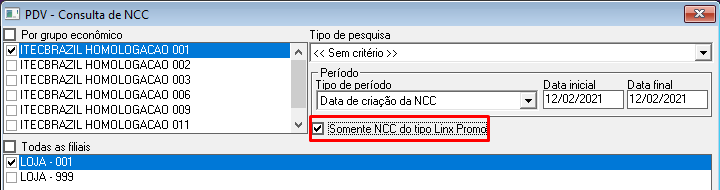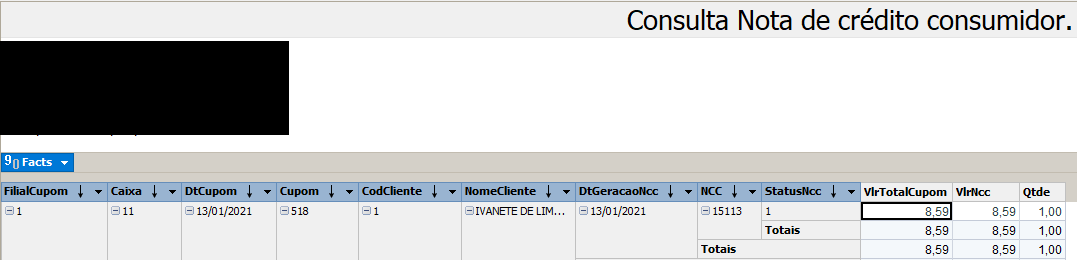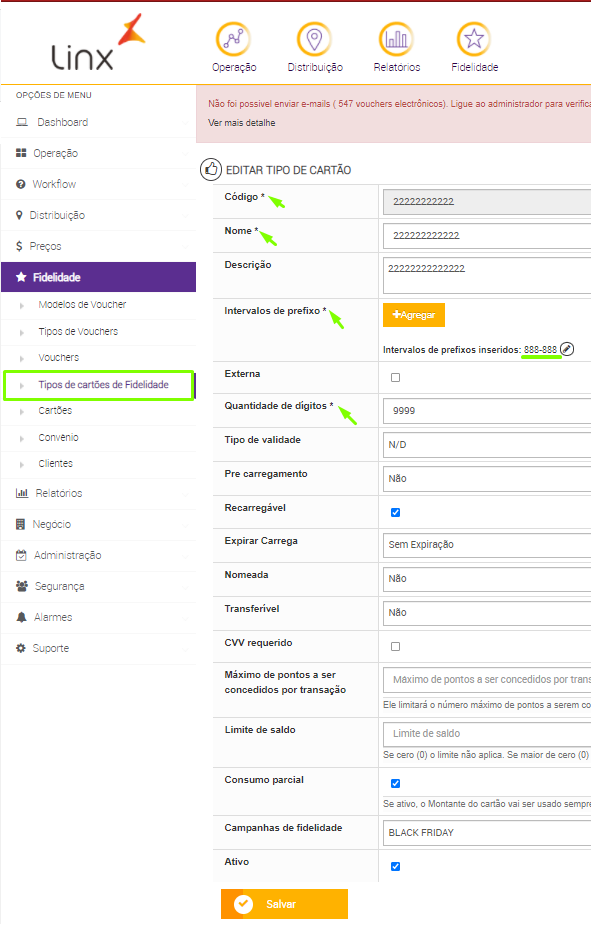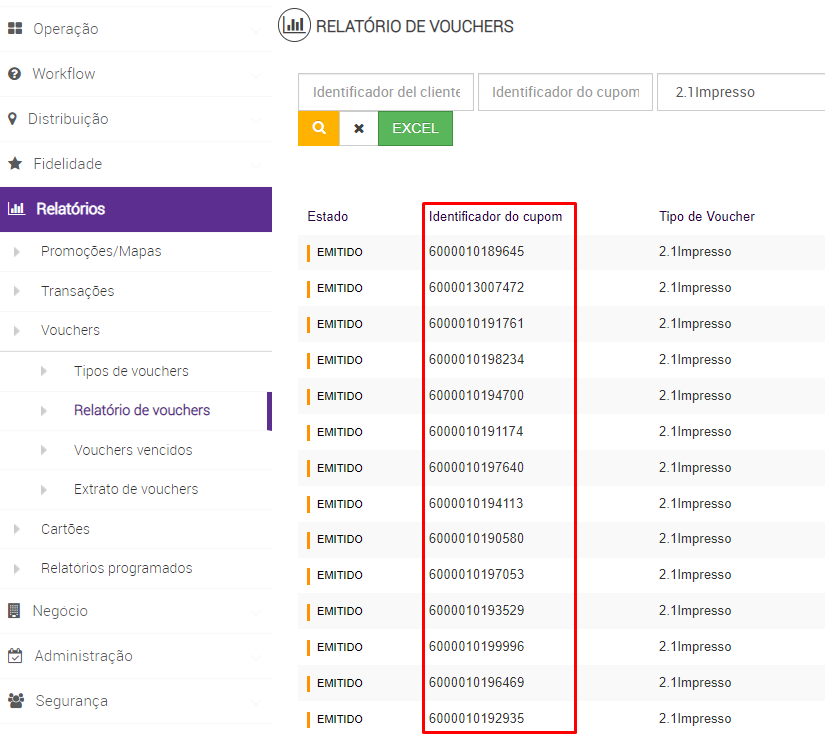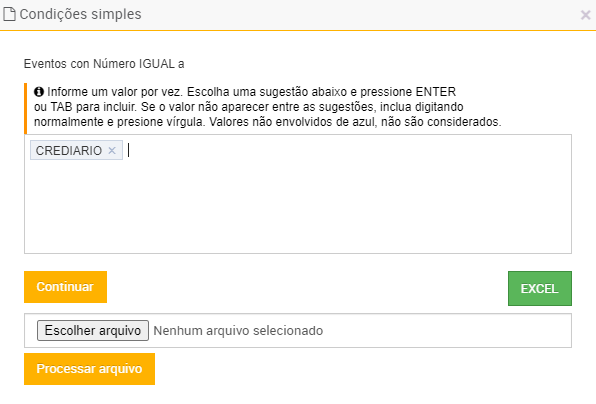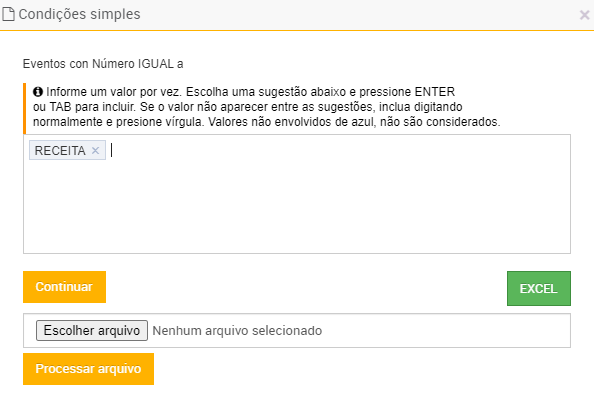...
| Informações |
|---|
A integração do Linx Promo com o Linx Itec permite criar promoções programadas com diversas pré-condições para ativação, beneficiando o cliente com descontos financeiros e/ou descontos não financeiros, como por exemplo brindes, vouchers e outros. Exemplos:
Para usar seu Linx Promo, não é necessário exportar os dados cadastrados em seu sistema Linx Itec. A plataforma do Promo aplica os descontos aos produtos desejados no Linx Itec via comunicação XML. |
Pré-requisitos - Itec
| Sistema operacional | Compatibilidade |
|---|---|
| Windows | SIM |
| Linux | NÃO |
...
| Expandir | |||||||||||||||||||||||||||||||||||||||||||||||||||||||||||||||||
|---|---|---|---|---|---|---|---|---|---|---|---|---|---|---|---|---|---|---|---|---|---|---|---|---|---|---|---|---|---|---|---|---|---|---|---|---|---|---|---|---|---|---|---|---|---|---|---|---|---|---|---|---|---|---|---|---|---|---|---|---|---|---|---|---|---|
| |||||||||||||||||||||||||||||||||||||||||||||||||||||||||||||||||
Parâmetro USA_LINX_PROMO tem como objetivo liberar a filial para comunicar com as promoções no Linx Promo.
Configuração > - Cadastros Especiais > Configurações> Filiais > - Configurações- Filiais - Aba: Gestão Parâmetro URL_LINX_PROMO tem como objetivo identificar o endereço de comunicação com o Linx Promo.
Configuração > - Cadastros Especiais > Configurações> Filiais > - Configurações - Filiais - Aba: Gestão Parâmetro LINX_PROMO_COMPANY tem como objetivo identificar o nome da empresa configurada no Linx Promo.
Configuração > - Cadastros Especiais > Configurações> Empresa > - Configurações - Empresa - Aba: Gestão Parâmetro LINX_PROMO_EXIBIR_TOTAL_DESCONTOS tem como objetivo exibir um resumo das promoções aplicadas na venda com desconto Linx Promo, ao pressionar o atalho (F2) para finalizar a venda ou orçamento. Configuração > - Cadastros Especiais > Configurações> Filiais > - Configurações - Filiais - Aba: Gestão
Parâmetro LINX_PROMO_EXIBE_SUGESTAO_PDV tem como objetivo exibir a sugestão de promoção recebida do Linx Promo no módulo PDV. Configuração > - Cadastros Especiais > Configurações> Filiais > - Configurações - Filiais - Aba: PDV
Parâmetro LINX_PROMO_EXIBE_SUGESTAO tem como objetivo a definição de exibição de mensagem de sugestão de promoção, se as sugestões devem ser exibidas na inclusão do item ou apenas na gravação do orçamento/venda. 0 - Inclusão Item = Mensagem de sugestão de promoção ao incluir o Item; 1 - Final da Venda = Mensagem de sugestão de promoção na gravação do orçamento / televenda; Configuração > - Cadastros Especiais > Configurações> Filiais > - Configurações - Filiais - Aba: PDV
Parâmetro LINX_PROMO_VALOR BASEtem como objetivo definir o valor unitário dos produtos, que será enviado para o Linx Promo. Este parâmetro terá duas opções: 0 - Valor Tabela = Valor do Produto; 1 - Valor Oferta = Valor cadastrado no tabloide; Configuração > - Cadastros Especiais > Configurações> Empresa> - Configurações - Empresa - Aba: Gestão
Parâmetro LINX_PROMO_UTILIZA_FIDELIDADE tem como objetivo validar a execução de processos de fidelização junto ao Linx Promo. Configuração > - Cadastros Especiais > Configurações> Filiais : - Configurações - Filiais - Aba: Gestão Parâmetro LINX_PROMO_GERA_CUPOM_NAO_FISCAL, tem como objetivo definir se, na finalização da venda, será impresso um cupom não fiscal com as informações de pontuação atualizadas com a última venda. Configuração > - Cadastros Especiais > Configurações> Filiais : - Configurações - Filiais - Aba: Gestão Parâmetro LINX_PROMO_ DEMONSTRA_PONTOS tem como objetivo exibir os pontos fidelidade no PDV. Configuração > - Cadastros Especiais > Configurações> Filiais : - Configurações - Filiais - Aba: Gestão Parâmetro LINX_PROMO_SUGERIR_FIDELIZACAO tem como objetivo sugerir a fidelização de cliente quando ele não estiver fidelizado a nenhum programa. Configuração > - Cadastros Especiais > Configurações> Filiais : - Configurações - Filiais - Aba: Gestão Parâmetro URL_LINX_PROMO_REST_API tem como objetivo (oculto) informar a URL de comunicação com Rest API do Linx Promo, a qual é utilizada para consulta de números de cartões fidelidade disponíveis. Configuração > - Cadastros Especiais > Configurações> Filiais > - Configurações - Filiais - Aba: Gestão; |
Financeiro
| Expandir | ||||||||||
|---|---|---|---|---|---|---|---|---|---|---|
| ||||||||||
Valor recebido no PDV com Vale-presentes e Vale-compra. Financeiro > - Fechamento de Caixa > - Vendas/Fechamento > - Fechamento de Caixa > - Fechamento de Caixa |
Linx Promo
| Expandir | ||||
|---|---|---|---|---|
| ||||
O que faz uma promoção vigente?
Onde visualizar o status da promoção? Acesse o console Linx Promo > - Opções de Menu > - Suporte > - Status do Sistema > - Pesquisa; Filtro - Componente: Motor > - Coluna: Mapas ativos
O que é condição simples ou gatilho de promoção?
O que é universo de aplicação do benefício?
|
...
| Expandir | ||||||||||
|---|---|---|---|---|---|---|---|---|---|---|
| ||||||||||
O conceito de Vale Presente existe apenas no Linx Itec e, nas configurações do Linx Promo, será cadastrado como "cartão". O que o caracterizará como vale presente é a forma que ele é cadastrado no Linx Promo. Vale Presente = Cadastrado com saldo inicial ou não. Gerado a massa de cartões ativos ou não. Pode ser marcado como Recarregável. Utilização: Venda com valor fixo gerado inativo e só passa a ser válido quando é comprado por um cliente no PDV. Vale Compra = Cadastrado com saldo inicial. Gerado a massa de cartões ativos. Não pode ser marcado como Recarregável. Utilização: distribuído para consultórios como uma "cortesia", disponibilizado mediante atingimento de determinada regra de campanha promocional.
|
...
| Expandir | ||
|---|---|---|
| ||
Cadastre os cartões fidelidade no console Linx Promo > - Fidelidade > - Tipos de cartões de Fidelidade > - Novo > - Preencher cadastro mínimo com informações que deseje. Informe o intervalo de prefixo dessa forma: 888-888. Outro exemplo seria 1-25 Passe com o Enter e será criada a tag como na imagem. |
...
| Expandir | ||||||||||||
|---|---|---|---|---|---|---|---|---|---|---|---|---|
| ||||||||||||
Para configurar os cartões fidelidade, acesse: Módulo Config > Configuração - Cadastros Básicos > - Linx Promo Tipo Cartão Fidelidade Por padrão, estará fixado dessa forma:
Essa forma deve ser mantida e configurada no console Linx Promo. Configure de acordo com cadastro feito no console:
No PDV, orçamento e Televendas. será apresentado Descrição e código. |
...
| Expandir | |||||||||||||||||||||||||||||||||||||||||||||||||||||||||||||||||||||||||||||||||||||||||||||||||||||||||||||||||||||||||||||||||||||||||||||||||||||||||||||||||||||||||||||||||||||||||||||||||||||||||||||
|---|---|---|---|---|---|---|---|---|---|---|---|---|---|---|---|---|---|---|---|---|---|---|---|---|---|---|---|---|---|---|---|---|---|---|---|---|---|---|---|---|---|---|---|---|---|---|---|---|---|---|---|---|---|---|---|---|---|---|---|---|---|---|---|---|---|---|---|---|---|---|---|---|---|---|---|---|---|---|---|---|---|---|---|---|---|---|---|---|---|---|---|---|---|---|---|---|---|---|---|---|---|---|---|---|---|---|---|---|---|---|---|---|---|---|---|---|---|---|---|---|---|---|---|---|---|---|---|---|---|---|---|---|---|---|---|---|---|---|---|---|---|---|---|---|---|---|---|---|---|---|---|---|---|---|---|---|---|---|---|---|---|---|---|---|---|---|---|---|---|---|---|---|---|---|---|---|---|---|---|---|---|---|---|---|---|---|---|---|---|---|---|---|---|---|---|---|---|---|---|---|---|---|---|---|---|
| |||||||||||||||||||||||||||||||||||||||||||||||||||||||||||||||||||||||||||||||||||||||||||||||||||||||||||||||||||||||||||||||||||||||||||||||||||||||||||||||||||||||||||||||||||||||||||||||||||||||||||||
|
...